Při pokusu uživatelů o odesílání e-mailů s touto aplikací může dojít k chybě aplikace Outlook 0x8004210B. Obvykle vzniká u uživatelů využívajících Outlook jako klientskou aplikaci pro webmail, jako je Gmail.
Chybová zpráva uvádí:
Odesílání hlášené chyby (0x8004210B): Operace vypršela, čeká na odpověď od odesílajícího (SMTP) serveru.
Výsledkem je, že Outlook neposílá e-maily, takže se podívejme, jak to opravit.
RYCHLÝ TIP: Zjevně máte vážné problémy se svým skutečným e-mailovým klientem, proto zvažte možnost vyzkoušet jiného e-mailového klienta.
S nespočetnými bezplatnými barevnými motivy, které přesně odpovídají vašemu stylu, a minimalistickým a lehkým designem si můžete být jisti, že se při výběru Mailbirdu nemůžete pokazit.
Ve skutečnosti nejde o jednoduché vyhnutí se chybě 0x8004210B. Mailbird se také perfektně integruje s dalšími aplikacemi, které používáte denně - Dropbox, Twitter, Evernote, Facebook - pojmenujete je.

Mailbird
Toužíte zapomenout na chybu aplikace Outlook 0x8004210B? Mailbird je dodáván s výkonnými nástroji a funguje bezchybně. Zkušební verze zdarma Navštivte webJak mohu opravit chybu aplikace Outlook 0x8004210B?
1. Založte nový účet Outlook
- Chcete-li nastavit nový účet Outlook, stiskněte Klávesa Windows + R..
- Vstup Kontrolní panel v nabídce Spustit a stiskněte Enter klíč.
- Klepněte na Pošta v Ovládacích panelech.
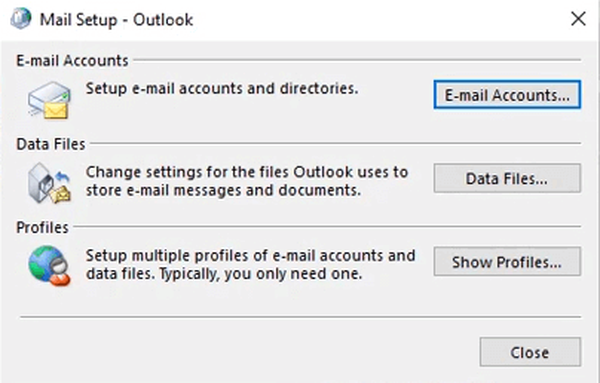
- Klikněte na ikonu E-mailové účty knoflík.
- Klepněte na Nový otevřete okno Přidat účet.
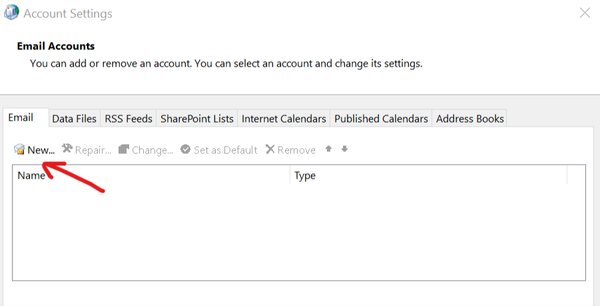
- V tomto okně vyplňte údaje o e-mailovém účtu.
- zmáčkni další knoflík.
- Vraťte se na kartu E-mail v okně Nastavení účtu.
- Vyberte starý e-mailový účet a klikněte na Odstranit vymazat to.
- Na kartě E-mail vyberte nový účet. Poté vyberte Nastavit jako výchozí volba.
Chyba 0x8004210B může být způsobena poškozeným účtem aplikace Outlook. V tomto ohledu proveďte výše uvedené kroky.
2. Opravte poškozený profil aplikace Outlook

Případně můžete zkusit opravit poškozený profil aplikace Outlook. Můžete to udělat z okna Nastavení účtů. Tento rychlý průvodce poskytuje další podrobnosti pro opravu poškozených účtů aplikace Outlook.
3. Zkontrolujte nastavení e-mailu aplikace Outlook
- Někteří uživatelé možná budou muset nakonfigurovat nastavení e-mailu aplikace Outlook, aby opravili chybu 0x8004210B následujícím způsobem. Nejprve klikněte Nastavení účtu na kartě Soubor aplikace Outlook.
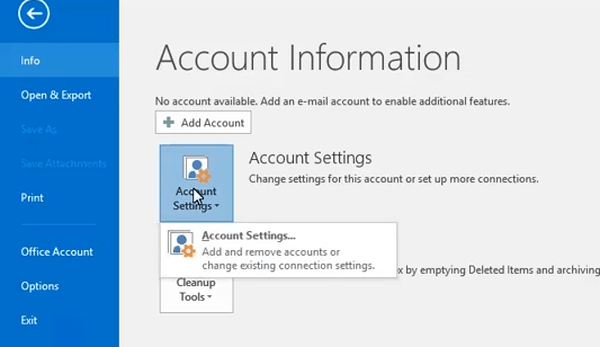
- Klepněte na Nastavení účtu v nabídce, která se otevře.
- Na kartě E-mail poklepejte na účet Outlook, u kterého k problému dochází.
- Klikněte na ikonu Více nastavení tlačítko pro otevření nastavení internetového e-mailu.
- Vyberte kartu Odchozí server.
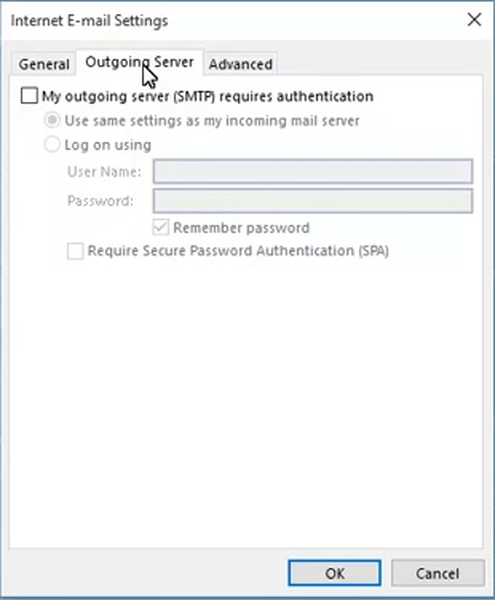
- Vybrat Můj server pro odchozí poštu (SMTP) vyžaduje ověření zaškrtávací políčko, pokud není zaškrtnuto.
- Vybrat Použít stejné nastavení jako můj server příchozí pošty volba.
- Klikněte na kartu Upřesnit.
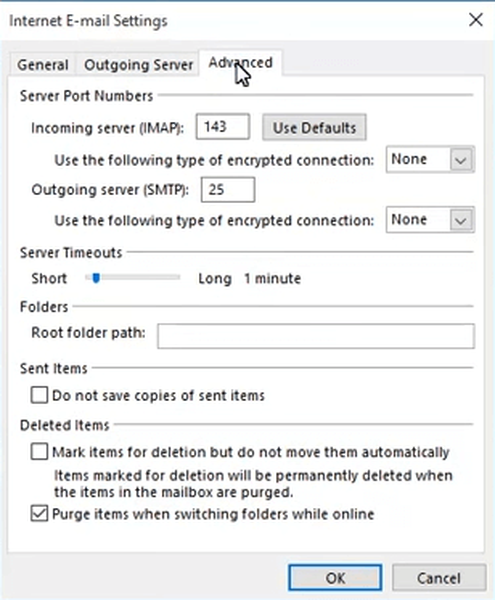
- Změň Port odchozího serveru hodnota na 587.
- Klikněte na ikonu OK tlačítko pro opuštění.
4. Odstraňte zaseknuté e-maily
- Chcete-li to opravit, klikněte na kartu Odeslat a přijmout v Outlooku.
- Klikněte na ikonu Práce offline volba.

- Klepněte na Odeslané položky nalevo od Outlooku.
- Klikněte pravým tlačítkem na e-maily s přílohami a vyberte ikonu Vymazat volba.
- Klepněte na Práce offline znovu obnovit stav připojení aplikace Outlook.
- Pokud pak můžete odesílat e-maily znovu, budete muset přílohu opravit, abyste ji mohli odeslat.
- Zkuste přílohu opravit změnou formátu souboru na podporovaný nebo komprimací, aby se zmenšila velikost souboru.
V novějších verzích aplikace Outlook může dojít k chybě 0x8004210B kvůli zaseknutým e-mailům s nepodporovanými přílohami. Pomocí výše uvedených kroků to snadno napravíte.
5. Odinstalujte antivirový software
- Chcete-li odinstalovat antivirový software, klikněte pravým tlačítkem na tlačítko nabídky Start a vyberte Běh.
- Enter appwiz.cpl v příslušenství Run a stiskněte OK knoflík.
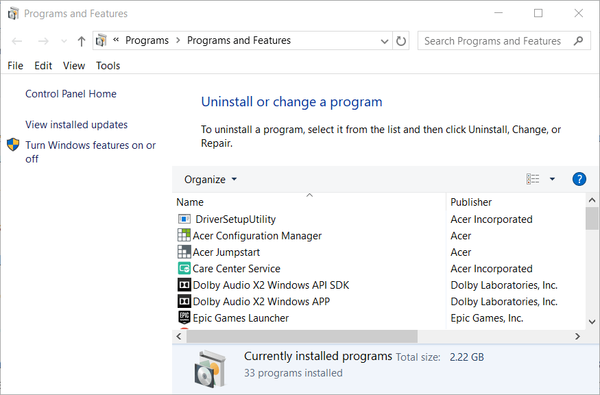
- Vyberte antivirový nástroj v appletu Programy a funkce.
- Klikněte na ikonu Odinstalovat možnost a vyberte Ano poskytnout další potvrzení.
- Projděte si průvodce odinstalací, který se otevře.
McAfee, Kaspersky a další antivirový software mohou blokovat Outlook z e-mailového serveru. Odinstalování softwaru, jak je uvedeno výše, může zanechat některé zbytkové soubory.
Některé antivirové programy můžete odinstalovat pomocí konkrétnějších a důkladnějších odinstalačních nástrojů poskytovaných jejich vydavateli. Zkontrolujte tedy, zda pro váš antivirový balíček existuje konkrétní odinstalační nástroj.
Pokud výše uvedená řešení nevyřeší chybu 0x8004210B, možná budete muset kontaktovat svého ISP a požádat o další podporu.
Opravu problému může poskytnout také Microsoft Support and Recovery Assistant pro Outlook. Klepněte na Stažení na stránce Microsoft Support and Recovery Assistant tento nástroj vyzkoušejte.
Dejte nám vědět, která z našich metod vám pomohla s problémem s Outlookem. Udělejte to tak, že nám zanecháte zprávu v sekci komentáře níže.
FAQ: Další informace o Microsoft Outlooku
- Co je Microsoft Outlook?
Outlook je správce osobních informací, který je součástí sady Microsoft Office Suite, ale většina uživatelů jej zná jako e-mailového klienta.
- Mohu místo Outlooku použít cokoli jiného?
Existuje spousta dalších e-mailových klientů a také další nástroje PIM, které si uživatelé mohou vyzkoušet.
- Je Outlook stabilním softwarovým nástrojem?
Outlook je neustále vylepšován a opravován. Zde je však seznam 15 nejčastějších chyb, se kterými se můžete při používání setkat.
Poznámka redakce: Tento příspěvek byl původně publikován v květnu 2020 a od té doby byl přepracován a aktualizován v srpnu 2020 kvůli aktuálnosti, přesnosti a komplexnosti.
- E-mailový klient Windows 10
 Friendoffriends
Friendoffriends



